Topp 7 måter å fikse Google Fit-appen som ikke sporer trinn på Android
Miscellanea / / June 23, 2023
Google Fit er en utmerket app for å overvåke helsemålene dine på Android og holde styr på løpeturer, gåturer og sykkelturer. Det beste er at du kan gjøre alt dette uten å ha på deg en smartklokke eller treningsmåler, takket være sensorene på telefonen. Det er imidlertid ikke dermed sagt at det er feilfritt. Noen ganger kan Google Fit-appen skuffe deg når den ikke klarer å spore trinnene dine på Android.

Mangel på relevante tillatelser, feilkonfigurerte innstillinger og korrupte bufferdata er bare noen få årsaker til at Google Fit kanskje ikke klarer å telle trinnene dine på Android. Nedenfor deler vi alle mulige løsninger for å fikse problemet for godt. Så la oss begynne.
1. Aktiverer aktivitetssporing
Google Fit-appen lar deg slå trinnsporingsfunksjonen på eller av gjennom innstillingsmenyen i appen. Hvis du utilsiktet har deaktivert denne funksjonen på telefonen, vil ikke Google Fit spore trinnene dine. Slik aktiverer du det.
Trinn 1: Åpne Google Fit-appen på telefonen.
Steg 2: Bytt til Profil-fanen og trykk på det tannhjulformede ikonet øverst.

Trinn 3: Rull ned for å aktivere bryteren ved siden av «Spor aktivitetene dine.» Hvis den allerede er på, kan du prøve å slå den av og på igjen.

2. La Google Fit spore din fysiske aktivitet
Aktivering av «Spor aktiviteten din»-alternativet hjelper kanskje lite hvis Google Fit-appen mangler den nødvendige tillatelsen til å spore den fysiske aktiviteten din. Denne tillatelsen lar apper bruke de innebygde sensorene på enheten din, for eksempel akselerometeret og gyroskopet, for å spore trinnene dine nøyaktig.
For å aktivere tillatelsen til fysisk aktivitet for Google Fit-appen, bruk disse trinnene:
Trinn 1: Trykk lenge på Google Fit-appikonet og trykk på "i"-ikonet fra menyen som vises.

Steg 2: Gå til Tillatelser.

Trinn 3: Trykk på Fysisk aktivitet og velg Tillat fra følgende meny.

3. La Google Fit kjøre i bakgrunnen
På Android kan du forhindre at apper kjører i bakgrunnen ved å pålegge batteribegrensninger. Mens dette gjør det forbedre Androids batterilevetid, kan det føre til at visse funksjoner, for eksempel trinntelleren i Google Fit, slutter å fungere. For å unngå dette må du sørge for at Google Fit får kjøre i bakgrunnen på Android.
Trinn 1: Trykk lenge på Google Fit-appikonet og trykk på infoikonet fra den resulterende menyen.

Steg 2: Trykk på Batteri og velg Ubegrenset fra følgende meny.

4. Logg ut og logg på igjen
Autentiseringsproblemer med Google-kontoen din kan noen ganger forhindre at Google Fit-appen viser eller synkroniserer trinntellingen din på Android. Å logge av og deretter tilbake til Google Fit-appen er en effektiv måte å fikse slike problemer på. Her er trinnene for det samme.
Trinn 1: Åpne Google Fit-appen på telefonen. Trykk på profilikonet øverst til høyre og velg "Logg av Fit"-alternativet.

Steg 2: Logg på igjen med Google-kontoen din og se om det løser problemet.

5. Deaktiver eller avinstaller andre trinntellerapper
Er det installert flere helseapper på Android-en din? I så fall kan det hende at Google Fit ikke klarer å spore trinnene dine på grunn av appkonflikter. Du kan avinstallere enhver annen helse- eller treningsapp fra telefonen din og se om det hjelper.
Det er verdt å merke seg at telefonen din kanskje ikke lar deg avinstallere en app hvis den er levert av produsenten eller operatøren. I så fall må du deaktiver appen på Android-telefonen din.
6. Tøm appbufferen
Korrupte eller utilgjengelige bufferdata kan også føre til at Google Fit-appen ikke fungerer på telefonen din. Prøv å tømme den eksisterende Google Fit-appbufferen for å se om det gjenoppretter normaliteten.
Trinn 1: Trykk lenge på Google Fit-appikonet og trykk på infoikonet fra menyen som vises.

Steg 2: Gå til Lagring og trykk på Tøm cache-alternativet.
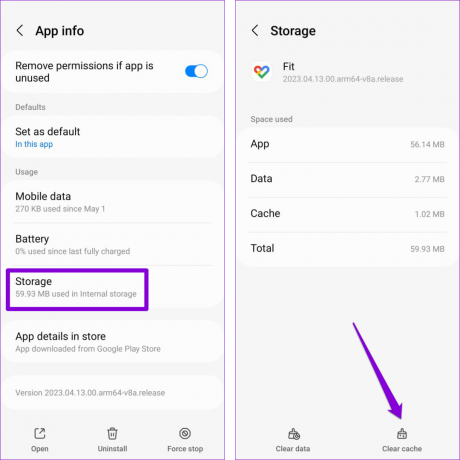
Start Google Fit-appen på nytt og sjekk om problemet fortsatt er der.
7. Oppdater appen
Til slutt, hvis ingen av løsningene ovenfor hjelper, er Google Fit-appen på telefonen din sannsynligvis buggy. Hvis det er tilfelle, bør det ikke ta lang tid før Google slipper en løsning i den følgende oppdateringen. Du kan besøke Play Store for å sjekk om en nyere versjon av appen er tilgjengelig.
Google Fit for Android
Fra trinn til suksess
Å spore trinnene dine daglig med Google Fit-appen er en effektiv måte å overvåke den fysiske aktiviteten din på. Forhåpentligvis har ett av tipsene ovenfor hjulpet deg med å fikse det underliggende problemet, og Google Fit-appen sporer nå trinnene dine på Android.
Sist oppdatert 29. mai 2023
Artikkelen ovenfor kan inneholde tilknyttede lenker som hjelper til med å støtte Guiding Tech. Det påvirker imidlertid ikke vår redaksjonelle integritet. Innholdet forblir objektivt og autentisk.

Skrevet av
Pankil er sivilingeniør av yrke som startet sin reise som forfatter ved EOTO.tech. Han begynte nylig i Guiding Tech som frilansskribent for å dekke fremgangsmåter, forklaringer, kjøpsguider, tips og triks for Android, iOS, Windows og Web.



